笔记本电脑没有声音是怎么回事? 可能还有些网友不太了解,既然这样,下面就由小编给你们介绍笔记本电脑没有声音的原因及解决方法吧,希望能帮到大家哦!
最简单的莫过于自己不小心设置了静音,一看就可以看到,电脑的小喇叭带红杠了。点击喇叭静音消除。

首先保证耳机和mac的插头插的位置是正确的,如果声卡驱动没有明显问题(一般任务栏右边的托盘区有个小喇叭)

在小喇叭上单击鼠标右键,然后从快捷菜单中选择“播放设备”;
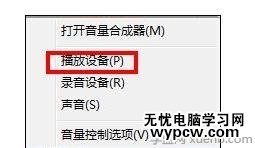
在声音窗口中选择播放选项卡,鼠标右键选择扬声器,然后在右键菜单中选择“设置为默认设备”,点击确定。
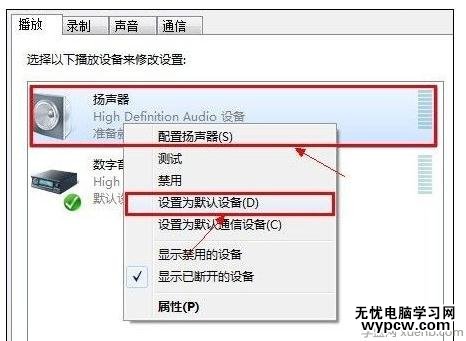
如果声音还是没有我们可以试着去网上下咯万能声卡驱动ac97,对于一般电脑来说是百试百灵,个别电脑可以需要自己品牌的驱动我们可以去官网下载安装。
首先要确认电脑硬件没问题。
测试了喇叭没毛病,声卡也没问题,确认所有的连接线完全正确。
然后将音箱电源打开,音量开关打开。
如果你已经在其他的机器上测试过确实是完好的话,那么就可以继续往下看了。
正确安装声卡的驱动程序。
如果是板载声卡,就最好安装主板驱动程序盘上提供的驱动程序。
如果声音驱动没有安装好,会在设备管理出现一个黄色的“?”或者在声音,视频和游戏控制器,声音音频控制器有个黄色的“!”
如果在安装 HD Audio 声卡驱动程序的时候提示:“需要 HD Audio 总线驱动程序,但是没有找到。”安装UAA补丁就可以解决该问题。
实际上,电脑不出声,很多时候都是因为声卡驱动不正确。
一般情况下,声卡驱动安装好之后,在右下角的任务栏里会有一个小喇叭的图标)
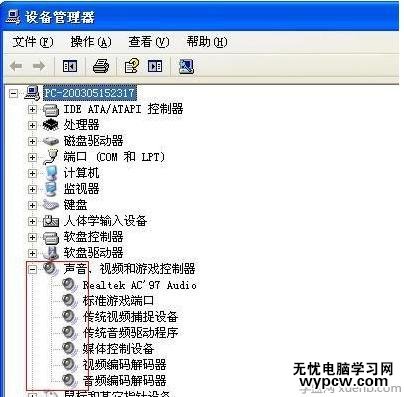
如果肯定了驱动程序是正确安装的,那么再来看一下电脑里的音量设置。
具体方法是:双击任务栏里的小喇叭的图标,在弹出的“音量控制”对话框中查看“音量控制”和“波形”两项里是不是把音量关到最小,或者被设成静音状态。
如果对话框中没有这两个选项,请点击“选项”菜单——选择“属性”——在“显示下列音量控制”中选中“音量控制”和“波形”两项,再进行正确设定。
查看耳机音箱上的音量调解开关 是否调到了最小,或者静音。
检查windows自带的播放软件 RealPlayer 和 Windows media Player 的音量,是否都调解成最小,或者静音。
现在有些声卡,有接口感应功能,比如你插上音响或者耳机,会弹出一个窗口,让你选择你插上去的是什么设备,当你选择错误,就可能导致没有声音了,这里一定要设置正确。
特别提醒:实际上很多时候,电脑不正常工作的原因都是小毛病,软故障,仔细分析,很多时候都能够很容易的解决问题的。
(责任编辑:VEVB)
新闻热点
疑难解答